Създайте нова препращаща пощенска кутия или редактирайте съществуващ запис на пощенска кутия
Бележка
Ако сте разрешили режим само Унифициран интерфейс, преди да използвате процедурите в тази статия, направете следното:
- Изберете Настройки (
 ) в навигационната лента.
) в навигационната лента. - Изберете Разширени настройки.
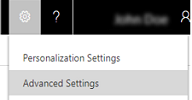
По подразбиране, когато потребители и опашки са създадени в Dynamics 365 Customer Engagement (on-premises), техните съответни записи за пощенска кутия също се създават. Тези записи за пощенската кутия съдържат информация, която е специфична за отделна пощенска кутия на имейл сървъра, като имейл адрес, идентификационни данни за пощенска кутия и метод за синхронизиране на имейл. За обработка на имейл съобщения чрез синхронизиране от страна на сървъра за потребители и опашки техните съответни записи за пощенска кутия трябва да бъдат свързани към запис на профил на имейл сървър в Customer Engagement (on-premises).
Ако вашата организация иска да конфигурирате синхронизиране от страна на сървъра чрез препращаща пощенска кутия, можете да създадете нов запис на препращаща пощенска кутия. Препращащата пощенска кутия се използва като кутия за събиране на имейл съобщения, които се прехвърлят от пощенската кутия на всеки потребител на имейл системата чрез правило на сървърната част. Препращащата пощенска кутия трябва да е специално за синхронизиране от страна на сървъра и трябва да не се използва като работна пощенска кутия от един потребител. Това може да се използва за обработка на имейл съобщения за потребители и опашки, чиито Метод за синхронизация на входящи имейл на пощенските кутии е зададен на Препращаща пощенска кутия. Трябва да свържете записа на препращаща пощенска кутия към запис на профил на имейл сървър за обработка на имейл чрез синхронизиране от страна на сървъра. Препращане на пощенска кутия срещу отделни пощенски кутии.
Съвет
Можете да използвате споделена пощенска кутия, Office 365 когато създавате опашка в Customer Engagement (on-premises) и не консумирате Office 365 лиценз за препращащ имейл акаунт.
Вижте Блог: CRM опашка със споделена пощенска Office 365 кутия
Отидете на Настройки Конфигуриране на> имейл.
Щракнете върху или докоснете Пощенски кутии.
Щракнете върху или докоснете Нова пощенска кутия за препращане или за да редактирате съществуващ запис на пощенска кутия, отворете записа на пощенската кутия.
В записа на пощенска кутия укажете следните детайли.
Полета Описание Обща информация Име Въведете смислено име за пощенската кутия. Собственик Показва собственикът на пощенската кутия. За пощенска кутия на потребители, която автоматично се попълва, собственикът на пощенската кутия е самият потребител. За пощенска кутия на опашка, която автоматично се попълва, собственикът на пощенската кутия е собственика на записа на опашката. Имейл адрес Въведете имейл адреса за препращаща пощенска кутия например forwardmailbox@contoso.com.
За пощенска кутия на потребител или опашка имейл адресът е същият като този, посочен в съответния формуляр за запис на потребител или опашка. Ако редактирате имейл адресът тук, имейл адресът в записа на потребител или опашка се актуализира автоматично.Изтриване на имейли след обработване Укажете дали искате да изтриете имейла от пощенската кутия след обработване. Това поле е достъпно и може да се настрои на Да само за препращаща пощенска кутия и пощенска кутия на опашка. Относно Изберете потребителят или опашката, с който е свързана тази пощенска кутия. Това поле е празно и не може да бъде зададено за препращаща пощенска кутия. Е препращаща пощенска кутия Това поле указва дали записът за пощенската кутия е препращаща пощенска кутия. Когато е зададено на "Не", това показва, че записът на пощенската кутия е свързан с отделен потребител или опашка в Customer Engagement (on-premises). Идентификационни данни Разрешаване за използване на идентификационните данни за обработване на имейли Щракнете върху или докоснете Да , ако профилът на имейл сървъра, свързан с тази пощенска кутия, има Удостоверяване чрез задаване на идентификационни данни, зададени от потребител или опашка. Трябва да предоставите потребителско име и парола, когато това поле е зададено на Да. Тези идентификационни данни ще бъдат използвани за изпращане и получаване на имейл от пощенската кутия на имейл сървъра. Забележка: За да се гарантира, че идентификационните данни са защитени Customer Engagement (on-premises), SQL шифроването се използва за шифроване на идентификационните данни, съхранени в пощенската кутия, ако обработвате имейл с помощта на синхронизация от страна на сървъра. Метод на синхронизиране Профил на сървър Изберете профил на имейл сървъра, който се използва за имейл обработване за тази пощенска кутия.
За информация за избор на метод на синхронизация вижте: Интегриране на имейл систематаВходящи имейли Изберете начин на доставка на входящи имейли. Това ще определи как входяща поща ще бъде достъпна за тази пощенска кутия.
- Няма. Имейл няма да бъде получен.
- Препращаща пощенска кутия. Имейл ще бъде получен чрез препращаща пощенска кутия.
- Microsoft Dynamics 365 for Outlook. Имейлът е получен чрез Dynamics 365 for Outlook.
- Синхронизиране от страна на сървъра или маршрутизатор за имейл. Имейлите се получават чрез използване на синхронизиране от страна на сървъра или маршрутизатор на имейли.Изходящи имейли Изберете метод за доставка за изходящи имейли. Това определя как изходящите имейли бъдат изпращани за тази пощенска кутия.
- Няма. Имейл няма да бъде изпратен.
- Microsoft Dynamics 365 for Outlook. Имейлът е получен чрез Dynamics 365 for Outlook.
- Синхронизиране от страна на сървъра или маршрутизатор за имейл. Имейл се изпраща чрез използване на синхронизиране от страна на сървъра или маршрутизатора за имейл. Забележка: За препращаща пощенска кутия само Нищо е позволено.Ангажименти, контакти и задачи Изберете дали искате да използвате Dynamics 365 for Outlook или синхронизация от страна на сървъра, за да синхронизирате срещи, контакти и задачи в Customer Engagement (on-premises).
Ако изберете Нищо, ангажиментите, контактите и задачите няма да се синхронизират.Резултати от тест за конфигуриране Състояние на входящи имейли Показва резултата от тест за конфигурацията на имейл за входяща поща. Различните състояния могат да бъдат:
- Не се стартира. Тестът на конфигурацията на имейл не е бил изпълнен за тази пощенска кутия.
- Успех. Входяща поща е конфигурирана и електронна поща може да бъде получавана в тази пощенска кутия.
- Неуспех. Входяща поща е конфигурирана, но не е възможно да дръпнете имейл от съответната конфигурирана пощенска кутия.Състояние на изходящи имейли Показва резултата от тест за конфигурацията на имейл за изходяща поща. Различните състояния могат да бъдат:
- Не се стартира. Тестът на конфигурацията на имейл не е бил изпълнен за тази пощенска кутия.
- Успех. Изходящата поща е конфигурирана и електронна поща може да бъде изпращана от тази пощенска кутия.
- Неуспех. Изходящата поща е конфигурирана, но не е възможно да изпращате имейл от съответната конфигурирана пощенска кутия.Състояние на срещите, контактите и задачите Показване на резултата от синхронизирането на ангажименти, контакти и задачи. Различните състояния могат да бъдат:
- Не се стартира. Синхронизацията не е тествана за тази пощенска кутия.
- Успех. Ангажиментите, контактите и задачите могат да бъдат синхронизирани за тази пощенска кутия.
- Неуспех. Ангажиментите, контактите и задачите не могат да бъдат синхронизирани за тази пощенска кутия.Тестването на пощенската кутия е завършено на Това поле показва датата и часа, когато конфигурирането на имейл е било тествано за този запис на пощенска кутия. Щракнете върху или докоснете Запиши или Запиши & Затвори.
Обратна връзка
Очаквайте скоро: През цялата 2024 г. постепенно ще отстраняваме проблемите в GitHub като механизъм за обратна връзка за съдържание и ще го заменим с нова система за обратна връзка. За повече информация вижте: https://aka.ms/ContentUserFeedback.
Подаване и преглед на обратна връзка за